Змест
Калі вы шукаеце спецыяльныя прыёмы для фарматавання тэлефоннага нумара з кодам краіны, вы знаходзіцеся ў ідэальным месцы. У гэтым артыкуле мы абмяркуем пяць спецыяльных прыёмаў для фарматавання тэлефонных нумароў з кодамі краін у Excel. Давайце прытрымлівацца поўнага кіраўніцтва, каб даведацца ўсё гэта. У гэтым уроку вы навучыцеся фарматаваць нумар тэлефона з кодам краіны ў Excel.
Спампуйце практычны сшытак
Спампуйце гэты практычны сшытак, каб практыкавацца, пакуль вы чытаеце гэты артыкул.
Фармат тэлефоннага нумара з кодам краіны.xlsx
5 метадаў фарматавання тэлефоннага нумара з кодам краіны ў Excel
Тут у нас ёсць набор даных, які змяшчае тэлефон нумары некаторых людзей United Company. Цяпер мы хочам мець код краіны +1 (які з'яўляецца кодам краіны для ЗША) перад тэлефоннымі нумарамі ў слупку ФАРМАТЫРАНЫ НОМЕР .
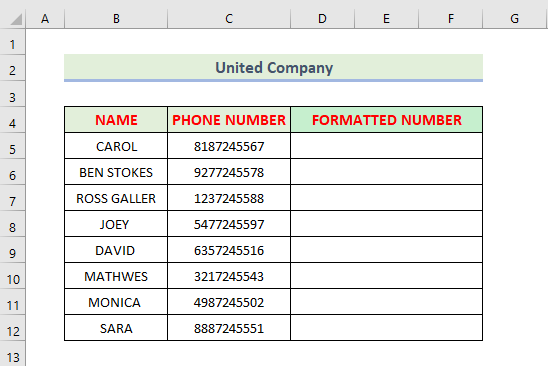
У наступных раздзелах мы будзем выкарыстоўваць пяць метадаў фарматавання гэтых тэлефонных нумароў з дапамогай кодаў краін.
1. Выкарыстанне фармату ячэек для фарматавання тэлефоннага нумара з кодам краіны
Каб дадаць код краіны ў слупок ФАРМАТАВАНЫ НОМАР , вы павінны выканаць наступныя крокі.
Крокі:
- Выберыце тэлефон лікі з дыяпазону вочак C5:C12 .

- Націсніце Ctrl+1 . Калі адкрыецца дыялогавае акно Фарматаваць вочкі , абярыце Карыстальніцкі і ўвядзіце +1 (000) 000-0000 , затым націсніце ОК .

Вынік:
Нарэшце, вы атрымаеце наступны вынік :

Больш падрабязна: Як напісаць нумар тэлефона ў Excel (усе магчымыя спосабы)
2. Выкарыстанне падвойных двукоссяў для дадання Код краіны ў нумары тэлефона
Гэта самы хуткі спосаб дадаць код краіны да нумара тэлефона. У гэтым метадзе вы павінны дадаць +1 (код краіны для ЗША) перад тэлефоннымі нумарамі.
Устаўце наступную формулу ў ячэйку D5 :
="+1"&C5 У гэтай формуле ячэйка C5 з'яўляецца нумарам тэлефона.

- Націсніце Увядзіце , а потым перацягніце ўніз значок Ручка запаўнення .

Вынік:
Пасля гэтага вы атрымаеце адфарматаваны нумар тэлефона з кодам краіны.

3. З дапамогай функцыі CONCATENATE для дадання кода краіны ў Excel
Калі вы жадаеце дадаць формулу для дадання кода краіны перад нумарам тэлефона, то вы б выбралі функцыю CONCATENATE .
Такім чынам, у нашым наборы дадзеных формула наступная для ячэйка D5.
=CONCATENATE("+1",C5) У гэтай формуле ячэйка C5 з'яўляецца нумарам тэлефона, а ячэйка D5 гэта адфарматаваны нумар тэлефона.

- Націсніце Enter , а потым перацягніце ўніз значок Маркер запаўнення .

Вынік:
Пасля гэтага вы атрымаеце адфарматаваны тэлефон н umber, які змяшчае код краіны.

У рэшце рэшт, вы можацебачыце, наш метад паспяхова спрацаваў для фарматавання нумара тэлефона з кодам краіны ў Excel.
4. Выкарыстанне функцыі NUMBERVALUE для фарматавання нумара тэлефона з кодам краіны
У асноўным функцыя NUMBERVALUE пераўтварае тэкст у лік незалежна ад мовы.
Сінтаксіс :
=ЛІКЗНАЧЭННЕ(Тэкст, [Раздзяляльнік_дзесятковага_знака], [Раздзяляльнік_групы])У нашым наборы дадзеных мы выкарыстоўваем наступную формулу ў ячэйцы D5 .
=NUMBERVALUE("+1"&C5) У гэтай формуле ячэйка C5 гэта нумар тэлефона, а ячэйка D5 гэта адфарматаваны нумар тэлефона.

- Націсніце Enter а потым перацягніце ўніз значок маркер запаўнення .

Вынік:
Пасля гэтага , вы атрымаеце адфарматаваны нумар тэлефона з кодам краіны.

Дадатковая інфармацыя: [Вырашана!]: Фармат тэлефоннага нумара Excel не Працуе (4 рашэнні)
5. Выкарыстанне функцыі IF для дадання кода краіны
У нашым наборы даных мы будзем выкарыстоўваць функцыю IF для дадання кода краіны.
У нашым наборы дадзеных , мы выкарыстоўваем функцыю КАЛІ такім чынам.
=IF(C5"","+1"&C5,"") Тут, у гэтай формуле, ячэйка C5 нумар тэлефона.

- Націсніце Enter , а потым перацягніце ўніз значок Ручка запаўнення .

Вынік:
Пасля гэтага вы атрымаеце адфарматаваны нумар тэлефона з кодам краіны ў Excel.

Выснова
На гэтым сённяшні дзень скончанысесія. Я цвёрда веру, што з гэтага часу вы можаце фарматаваць тэлефонныя нумары з дапамогай кодаў краін. Калі ў вас ёсць якія-небудзь пытанні ці рэкамендацыі, падзяліцеся імі ў раздзеле каментарыяў ніжэй.
Не забудзьцеся праверыць наш вэб-сайт Exceldemy.com для розных праблем і рашэнняў, звязаных з Excel. Працягвайце вывучаць новыя метады і расці!

